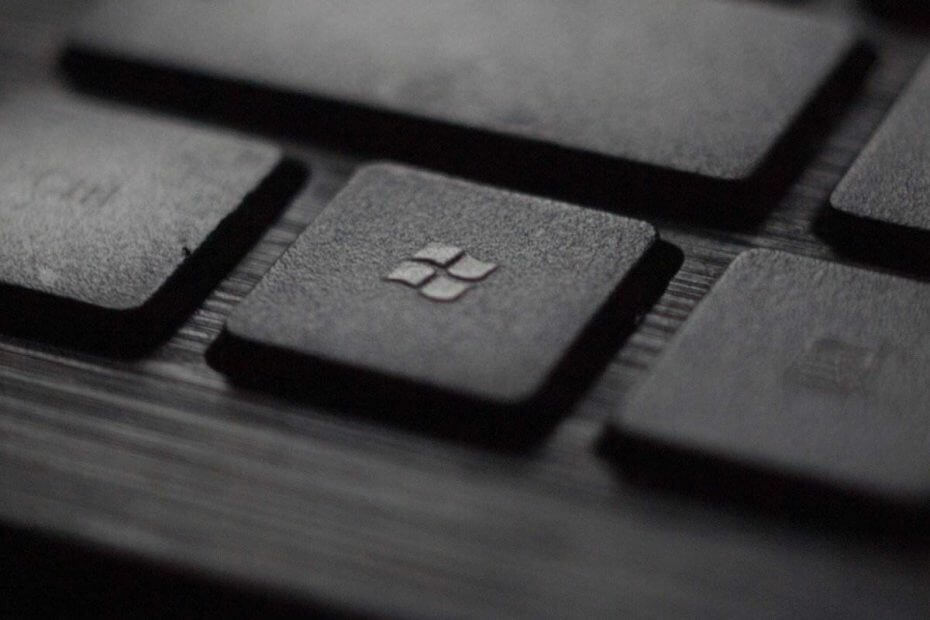
Это программное обеспечение исправит распространенные компьютерные ошибки, защитит вас от потери файлов, вредоносных программ, сбоев оборудования и оптимизирует ваш компьютер для достижения максимальной производительности. Исправьте проблемы с ПК и удалите вирусы прямо сейчас, выполнив 3 простых шага:
- Скачать Restoro PC Repair Tool который поставляется с запатентованными технологиями (патент доступен здесь).
- Нажмите Начать сканирование чтобы найти проблемы с Windows, которые могут вызывать проблемы с ПК.
- Нажмите Починить все для устранения проблем, влияющих на безопасность и производительность вашего компьютера
- Restoro был загружен 0 читатели в этом месяце.
Svchost.exe (netsvcs), иначе узел службы - это общий служебный процесс в Windows. Это подпроцесс Svchost.exe, который загружает множество служб, которые заполняются в сети группа.
Эта группа служб включает Диспетчер пользователей, Планировщик заданий, Центр обновления Windows
, BITS, темы, конфигурация удаленного рабочего стола и многое другое, что очень важно для Windows 10.Основная идея Svchost.exe заключается в том, что группа служб совместно использует один процесс для сохранения системных ресурсов. Однако некоторые пользователи обнаружили, что Svchost.exe (netsvcs) слишком высокий процессор или использование ОЗУ.
Иногда это может привести к тому, что netsvcs забирает до 50% ОЗУ. Svchost.exe (netsvcs) перехватывает системные ресурсы - это проблема, которая сохраняется с Windows 7, и может быть из-за вредоносного ПО, Обновления Windows или полный журнал средства просмотра событий.
Как исправить ошибки в Svchost.exe
- Сканирование на наличие вредоносного ПО
- Очистить журнал просмотра событий
- Запустите средство устранения неполадок Центра обновления Windows.
- Удалите папку SoftwareDistribution
- Отключите службу Wuauserv
Вы можете проверить распределение системных ресурсов Svchost.exe (netsvcs) с диспетчером задач. Сначала вы должны щелкнуть правой кнопкой мыши на панели задач и выбрать Диспетчер задач.
Щелкните Подробности, чтобы открыть вкладку, показанную непосредственно ниже. Это показывает вам процессор и Использование RAM программного обеспечения и других процессов. Svchost.exe указан там несколько раз, но только один из этих системных процессов - Svchost.exe (netsvcs).
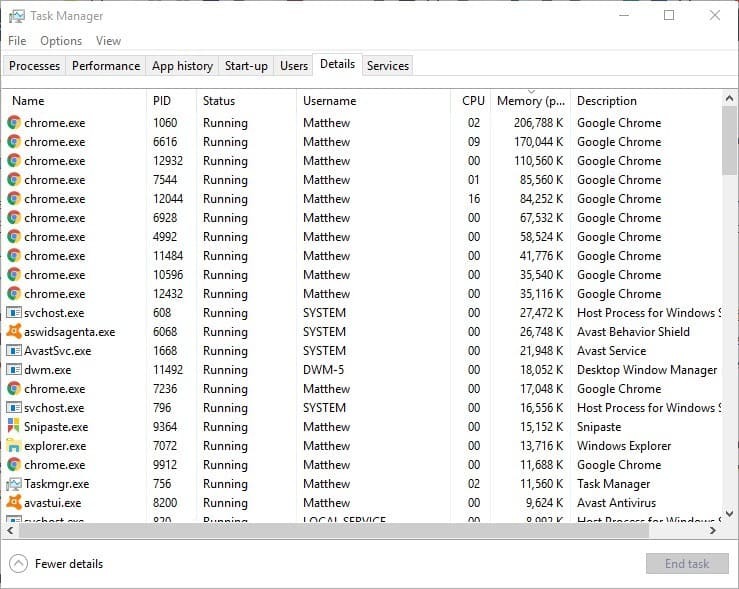
Вы можете проверить связанные службы для каждого системного процесса Svchost.exe, щелкнув его правой кнопкой мыши и выбрав Перейти к сервису (ам). Откроется вкладка «Служба» с выделенными запущенными службами.
Системный процесс Svchost.exe (netsvcs) откроет вкладку Service с выделенными службами netsvc, как на снимке экрана ниже, когда вы выберете Перейти к сервису (ам).
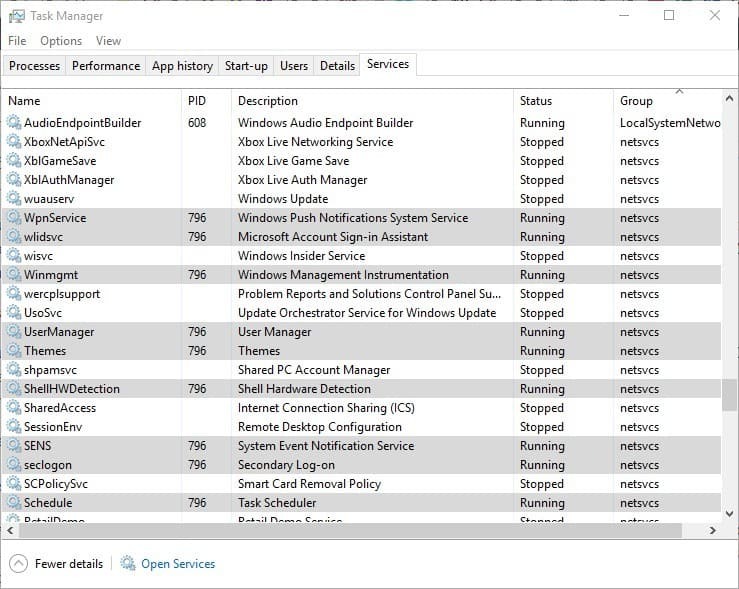
1. Сканирование на наличие вредоносного ПО
Если вы обнаружите, что у netsvcs слишком высокая загрузка ЦП или ОЗУ, есть несколько потенциальных исправлений проблемы. Раздутый системный процесс Svchost.exe (netsvcs) часто может быть вызван вредоносным ПО.
Таким образом, сканирование на наличие вредоносных программ с антивирусная утилита. Существуют различные сторонние утилиты для удаления вредоносных программ, но вы также можете сканировать с помощью Защитника Windows следующим образом.
- Нажмите кнопку Cortana на панели задач и введите «Защитник» в поле поиска.
- Выберите, чтобы открыть Защитник Windows, показанный непосредственно ниже.
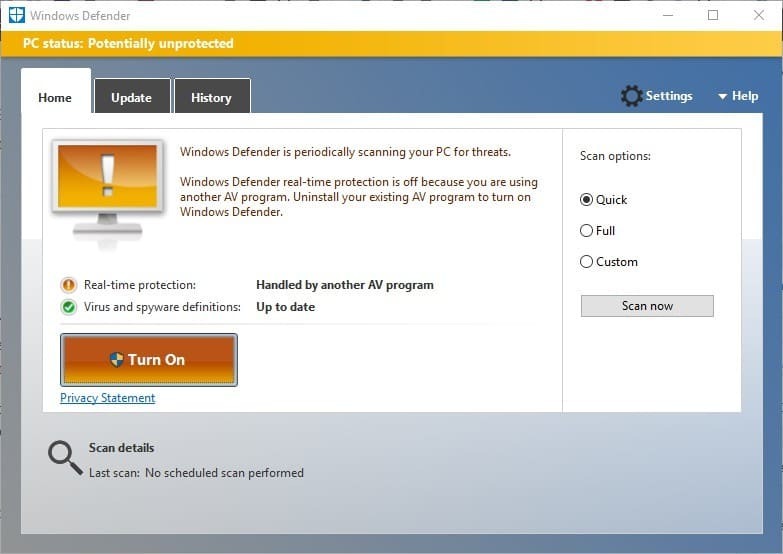
- нажмите Включать кнопку, чтобы активировать утилиту. Обратите внимание, что вам нужно закрыть стороннее антивирусное программное обеспечение для сканирования с помощью Защитника Windows.
- Выберите Полный вариант для более тщательного сканирования.
- нажмите Сканировать сейчас кнопка.
- Если Защитник Windows что-то обнаруживает, вы можете нажать клавишу Чистый ПК кнопку, чтобы удалить обнаруженные элементы.
2. Очистить журнал просмотра событий
Запустите сканирование системы, чтобы обнаружить потенциальные ошибки

Скачать Restoro
Инструмент для ремонта ПК

Нажмите Начать сканирование чтобы найти проблемы с Windows.

Нажмите Починить все для устранения проблем с запатентованными технологиями.
Запустите сканирование ПК с помощью Restoro Repair Tool, чтобы найти ошибки, вызывающие проблемы с безопасностью и замедление. После завершения сканирования в процессе восстановления поврежденные файлы заменяются новыми файлами и компонентами Windows.
Проблема с высокой загрузкой ЦП или ОЗУ Svchost.exe (netsvcs) также может быть связана с чрезмерно полным журналом средства просмотра событий. Таким образом, очистка журнала средства просмотра событий - еще одно возможное решение. Вот как вы можете очистить этот журнал в Win 10.
- Нажмите клавишу Win + R, чтобы открыть команду «Выполнить».
- Введите «eventvwr» в текстовое поле «Выполнить» и нажмите ОК кнопка. Откроется окно просмотра событий, показанное непосредственно ниже.
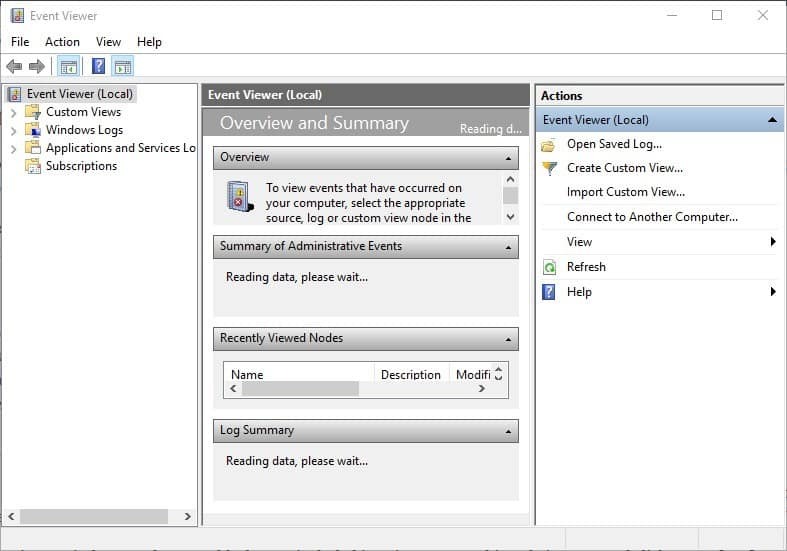
- Теперь вы можете дважды щелкнуть Журналы Windows.
- Затем вы должны щелкнуть правой кнопкой мыши приложение и выбрать Очистить журнал из его контекстного меню.
- Кроме того, очистите журналы установки, системы и безопасности.
- Затем вы можете перезапустить Windows 10.
3. Запустите средство устранения неполадок Центра обновления Windows.
Во время обновлений Windows часто возникает высокая нагрузка на системные ресурсы netsvcs. Таким образом, Центр обновления Windows service (wuauserv) обычно вызывает чрезмерное использование ЦП и ОЗУ для netsvcs. Запуск средства устранения неполадок Центра обновления Windows может помочь исправить ошибки wuauserv.
- А Средство устранения неполадок Центра обновления Windows не входит в Win 10. Открыть эта страница веб-сайта и нажмите Скачать средство устранения неполадок для Windows 10 чтобы сохранить средство устранения неполадок на ноутбуке или настольном компьютере.
- Щелкните WindowsUpdateDiagnostic, чтобы открыть средство устранения неполадок Центра обновления Windows, как показано ниже.
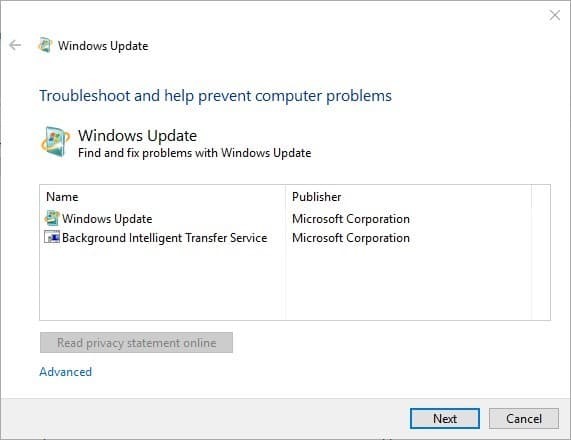
- нажмите Следующий в средстве устранения неполадок.
- нажмите Запустите средство устранения неполадок Центра обновления Windows 10 для Windows. кнопку, чтобы запустить более свежую версию средства устранения неполадок.
- Щелкните значок Следующий кнопку, чтобы запустить сканирование и исправить Wuauserv. Если средство устранения неполадок обнаружит что-либо, оно представит список проблем, которые были обнаружены и исправлены.
- Перезагрузите компьютер или ноутбук.
4. Удалите папку SoftwareDistribution
SoftwareDistribution - это папка, в которой хранятся обновления, удаление которых также может помочь исправить Центр обновления Windows. Чтобы очистить эту папку, нажмите сочетание клавиш Win + R, чтобы открыть команду «Выполнить».
- Введите «services.msc» в текстовое поле «Выполнить» и нажмите ОК кнопка.
- Прокрутите окно «Службы» вниз, пока не дойдете до Центра обновления Windows. Затем вы можете щелкнуть правой кнопкой мыши Центр обновления Windows и выбрать Стоп.
- Нажмите кнопку проводника на панели задач.
- Откройте папку C: Windows, в которую входит подпапка SoftwareDistribution.
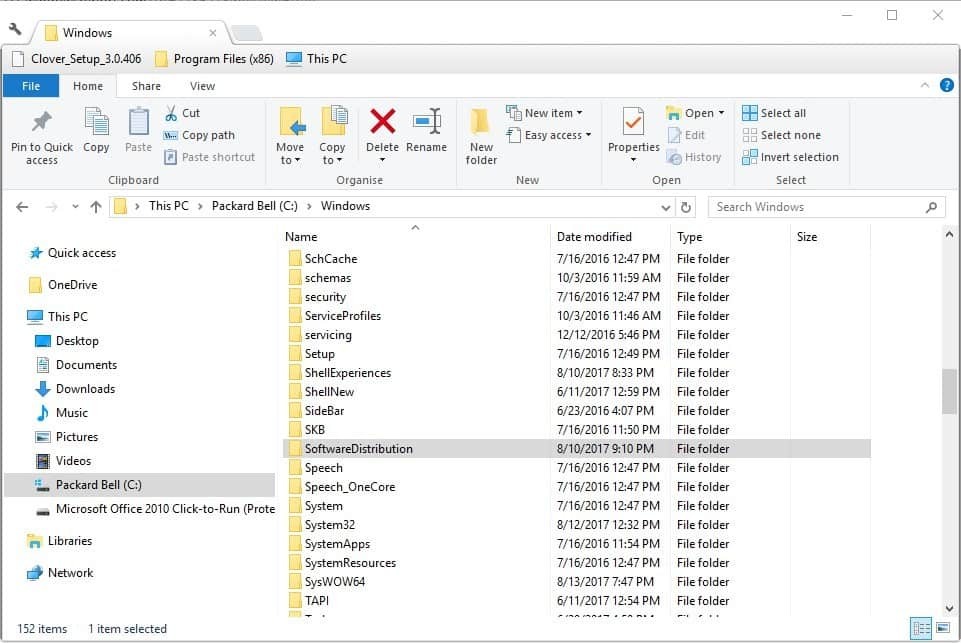
- Теперь вы можете щелкнуть правой кнопкой мыши папку SoftwareDistribution и выбрать Удалить.
- Затем перезагрузите компьютер или ноутбук и проверьте наличие обновлений с помощью приложения «Настройки».
5. Отключите службу Wuauserv
Отключение Центра обновления Windows должно быть последним потенциальным исправлением. Центр обновления Windows - это не совсем необходимая услуга, но вы пропустите обновления, отключив его. Патчи обновлений исправляют ошибки в Windows, а основные обновления добавляют в ОС новые параметры и приложения.
Например, Creators Update добавляет Paint 3D в Windows 10. Тем не менее, вы можете выключить wuauserv следующим образом.
- Откройте «Выполнить», нажав сочетание клавиш Win + R.
- Введите «services.msc» в текстовое поле и нажмите ОК чтобы открыть окно внизу.
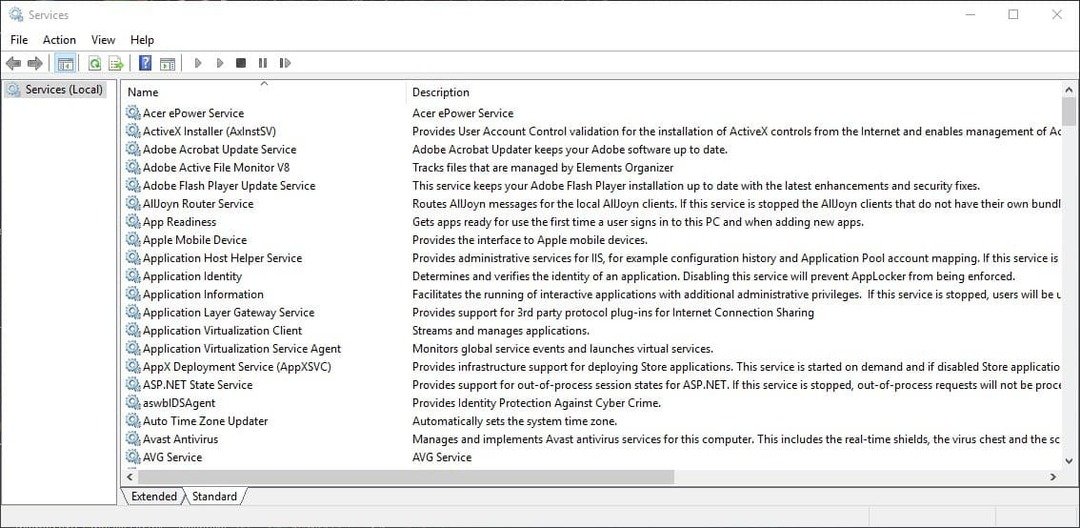
- Дважды щелкните Центр обновления Windows, чтобы открыть окно на снимке экрана прямо под ним.
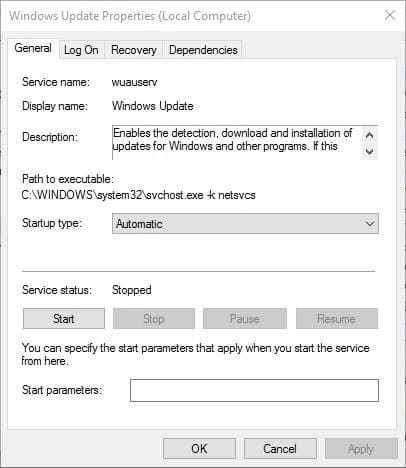
- Выбирать Отключено в раскрывающемся меню «Автозагрузка».
- нажмите Применять а также ОК кнопки.
После этого вы можете вручную проверять наличие обновлений, временно снова включая wuauserv каждые несколько месяцев. Измените тип запуска Центра обновления Windows на Руководство по эксплуатации для перезапуска wuauserv, а затем вы можете вручную проверить наличие обновлений. После обновления платформы снова выключите wuauserv.
Эти исправления могут гарантировать, что Svchost.exe (netsvcs) не так сильно истощает системные ресурсы. Вы также можете попробовать отключить другие службы в группе netsvcs так же, как Центр обновления Windows, но некоторые из них могут быть весьма важны для ОС.
Поэтому проверьте сведения о службе, указанные в окнах свойств, прежде чем отключать их.
СВЯЗАННЫЕ ИСТОРИИ, КОТОРЫЕ НЕОБХОДИМО ВЫБРАТЬ:
- Сообщение «Закройте программы для предотвращения потери информации» в Windows 10 [Fix]
- Исправлено: Windows Driver Frameworks использует слишком много ЦП.
- Исправлено: ошибка проверки безопасности ядра RAM
 По-прежнему возникают проблемы?Исправьте их с помощью этого инструмента:
По-прежнему возникают проблемы?Исправьте их с помощью этого инструмента:
- Загрузите этот инструмент для ремонта ПК получил рейтинг "Отлично" на TrustPilot.com (загрузка начинается на этой странице).
- Нажмите Начать сканирование чтобы найти проблемы с Windows, которые могут вызывать проблемы с ПК.
- Нажмите Починить все исправить проблемы с запатентованными технологиями (Эксклюзивная скидка для наших читателей).
Restoro был загружен 0 читатели в этом месяце.

![Как исправить поврежденные базы Kaspersky [КРАТКОЕ РУКОВОДСТВО]](/f/c9f2b08da79e2c2bd9eaf711c397a6f5.jpg?width=300&height=460)
![Принтер используется из-за другой компьютерной ошибки [ПОЛНОЕ РУКОВОДСТВО]](/f/6fef69410e42efd646a2f3e3d159c57b.jpg?width=300&height=460)